Otvorite u sigurnom načinu rada. Kako pokrenuti računalo u sigurnom načinu rada: Pokrenite sve verzije sustava Windows.
Kao posebna vrsta računalne dijagnostike, siguran način rada uključuje pokretanje operacijski sustav uz isključenje praktički svih nepotrebnih komponenti. Ovaj način rada vrlo je čest tijekom oporavka korisničkog računala nakon određenih kvarova i kvarova drugačije prirode. Neispravnosti sustava se javljaju prilično često, stoga će pravilno poznavanje postupka pokretanja sigurnog načina rada biti značajna prednost za vlasnika računala.
Kako pokrenuti Windows 7 siguran način rada
Dvije su najčešće korištene opcije za otvaranje sigurnog načina rada u sustavu Windows 7. Prva uključuje prijavu tijekom pokretanja sustava, druga je uključena dok radi. Prva opcija će raditi čak iu slučajevima ozbiljnih kvarova na računalu, jer nema potrebe za punim pokretanjem OS-a, korisnik ulazi u siguran način rada i obavlja potrebne manipulacije popravka i oporavka. Preduvjet za drugu opciju je pokrenut i aktivan OS, stoga ova metoda nije primjenjiva u svim situacijama, razmislite kako pokrenuti siguran način rada u sustavu Windows 7:
- Kada je računalo uključeno, trebali biste ga ponovno pokrenuti (ako je računalo u isključenom stanju, morate ga uključiti).
- Prije pokretanja operativnog sustava, zaslon prikazuje podatke o verziji BIOS-a, upravo u ovom trenutku trebate pritisnuti tipku F8 nekoliko puta (preporuča se pritisnuti više od dva ili tri puta).
- Otvorit će se zaslon s prozorom za odabir dodatnih parametara pokretanja OS-a.
- Pomoću tipki sa strelicama odabire se odjeljak "Safe Mode" i pritisne se gumb "Enter".
Kada se umjesto posebnog prozora s izborom opcija za pokretanje sustava pojavi natpis "Windows 7", što znači normalno pokretanje OS-a, korisnik treba ponovno pokušati ući u sigurnosni način rada. Treba napomenuti da su tipke F1-F12 možda ranije bile onemogućene, u ovom slučaju tipku F8 treba pritisnuti dok držite tipku Fn (često na prijenosnim računalima).
Razmotrite opciju pokretanja tijekom aktivnog OS okruženja:
Kada je OS pokrenut, pritisnite kombinaciju tipki "Win + R", unesite upit "msconfig".
Gore navedene postavke će korisniku prikazati sučelje u kojem će mu se ponuditi ponovno pokretanje računala. Vlasnik računala može ući u Safe Mode klikom na Restart.  Ako odaberete "Izlaz bez ponovnog pokretanja", u traženi način rada će se ući nakon isključivanja / uključivanja računala ili nakon njegovog prvog ponovnog pokretanja.
Ako odaberete "Izlaz bez ponovnog pokretanja", u traženi način rada će se ući nakon isključivanja / uključivanja računala ili nakon njegovog prvog ponovnog pokretanja.
1. Značajke Windows 10, kako ući u Safe Mode?
Inovativna modifikacija sustava Windows 10 nije uključivala zastarjelu tehniku za otvaranje sigurnog načina rada pritiskom na tipku F8. Postoje tri načina za aktiviranje, od kojih se prvi par koristi tijekom pokretanja OS-a. Posljednja opcija pretpostavlja neuspjeh pokretanja sustava u uobičajenom načinu rada za korisnika.
Pokretanje sigurnog načina rada pomoću konfiguracije "msconfig":
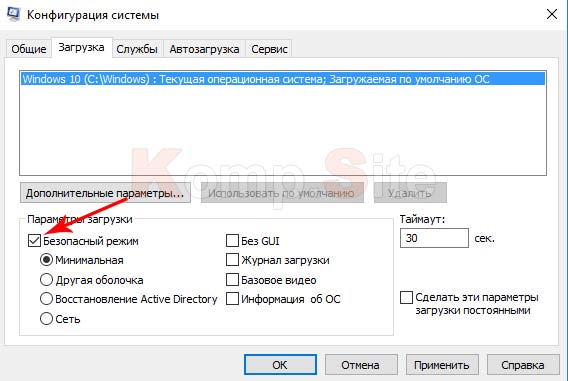
Siguran način rada također se može pokrenuti pomoću naredbenog retka:
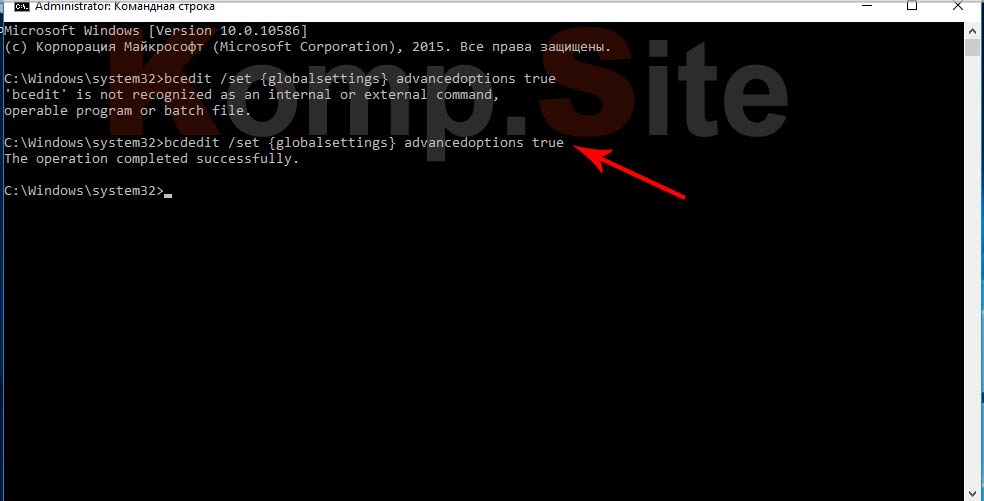
Ako se računalo odbije pokrenuti, možete aktivirati siguran način rada na sljedeći način:
- Morate imati disk za pokretanje ili USB flash pogon sa sustavom Windows 10.
- Preuzmite s ovaj disk ili flash pogon, odaberite željeni jezik sučelja i druge parametre.
- U prozoru koji se pojavi, koji od vas traži da instalirate OS, trebate pritisnuti gumb "Vraćanje sustava" koji se nalazi na dnu prozora.
- Idite na odjeljak "Dijagnostika" i u pododjeljku "Dodatni parametri" pokrenite naredbeni redak.
- U prozoru koji se otvori unesite "bcdedit / set (globalsettings) advancedoptions true".
- Pričekajte poruku da je operacija uspjela i deaktivirajte naredbeni redak klikom na "Nastavi" nakon toga.
- Nakon ponovnog pokretanja računala, prikazat će se izbornik s dostupnim načinima rada, odaberite "Safe Mode". (Može se onemogućiti pomoću naredbe "bcdedit / deletevalue (globalsettings) advancedoptions").
2. Windows 8, kako ući u Safe Mode za ispravno rješavanje problema?
Specifičnosti sučelja sustava Windows 8 sugeriraju ne najpoznatiju metodu pokretanja sigurnog načina rada u pozadini drugih sustava. Razmotrimo glavne opcije za ulazak u ovaj način rada.
Prva opcija je ulazak pomoću tipke F8.
Međutim, ova metoda možda neće raditi na svim modifikacijama računala, njezin je slijed sljedeći:

Kako pokrenuti Windows 8 Safe Mode promjenom opcija pokretanja?
Metoda se smatra prilično učinkovitom, a za njezinu provedbu koristi se sljedeći niz radnji:
- Pritisnite kombinaciju tipki "Win + R", unesite naredbu "msconfig".
- Idite na odjeljak pod nazivom "Preuzimanje". U stavci "Opcije pokretanja" potvrdite okvir pored oznake "Safe Mode".
- Postavite birač nasuprot unosa "Minimum", a zatim kliknite "U redu".
- Otvara se prozor u kojem korisnik treba potvrditi ponovno pokretanje OS-a.
- Nakon ponovnog pokretanja, siguran način rada bit će aktivan. Nakon rješavanja i otklanjanja problema, važno je poništiti prethodno označeni okvir pored stavke "Safe Mode" u postavkama samog pokretanja.
Drugi uobičajeni način aktiviranja sigurnog načina rada u sustavu Windows 8 uključuje sljedeće korake:
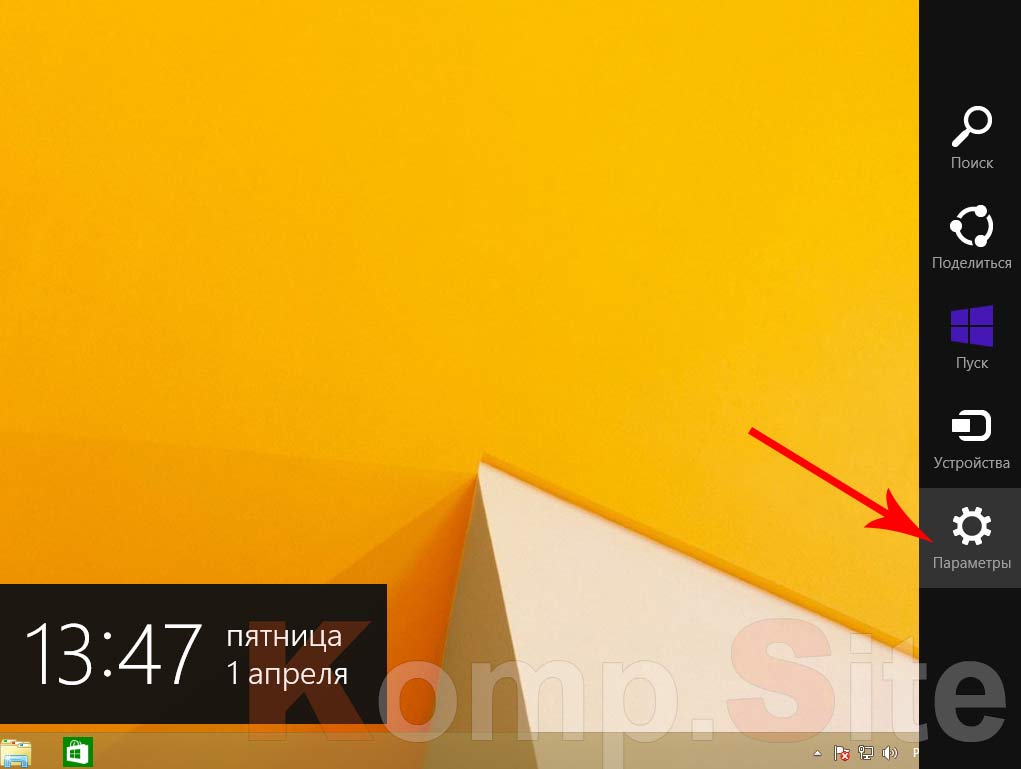
Korištenje medija za pokretanje.
Naravno, uključujući mogućnost potpunog kvara operacijskog sustava, postoji mogućnost ulaska u siguran način korištenjem disk za pokretanje ili flash diskovi:
- Umetnuti USB pogon za pokretanje u PC i pokrenite s njega.
- Odaberite datum, vrijeme i druge parametre.
- U prozoru za instalaciju koji se pojavi kliknite na "Vraćanje sustava".
- Idite na stavku "Dijagnostika" i odaberite odjeljak pod nazivom "Dodatni parametri".
- U odjeljku "Command line" unesite zadatak "bcdedit / set (globalsettings) advancedoptions true", a zatim pritisnite "Enter".
- Zatvorite naredbeni redak, a zatim pritisnite Nastavi.
- Nakon ponovnog pokretanja OS-a, u prozoru koji se otvori pritisnite tipku F4.
- Unesi siguran način... Kako biste spriječili da se prozor s mogućim opcijama za pokretanje sustava pojavi nakon svakog sljedećeg gašenja/paljenja ili ponovnog pokretanja računala, morate u naredbeni redak unijeti sljedeće: "bcdedit / deletevalue (globalsettings) advancedoptions".
3. Kako ući u Windows XP Safe Mode?
Uzimajući u obzir verziju sustava Windows XP, iako je zastarjela, ali još uvijek relevantna za mnoge korisnike, razmislite o postupku pokretanja sigurnog načina rada na njoj:
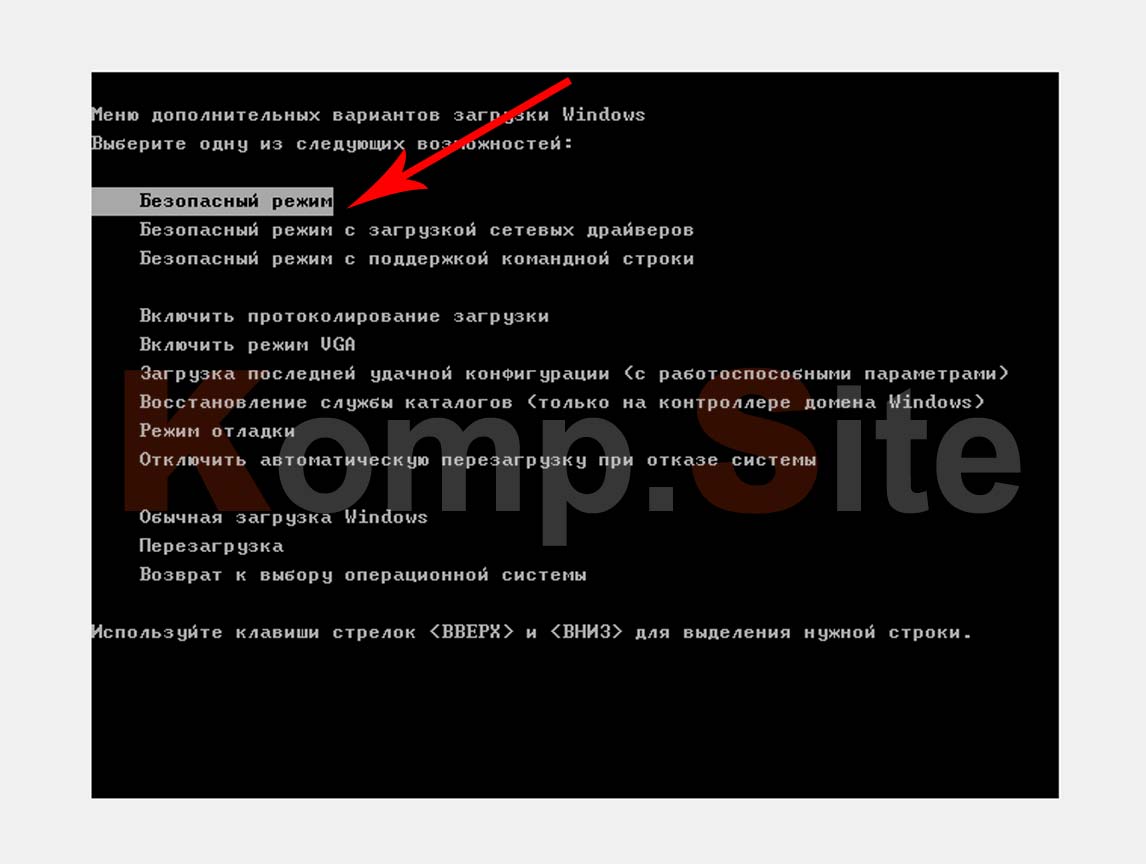
Kako trčati sigurno Windows način rada XP izvan sustava? U nekim slučajevima ova opcija može biti alternativa gore navedenoj. Razmotrite slijed:
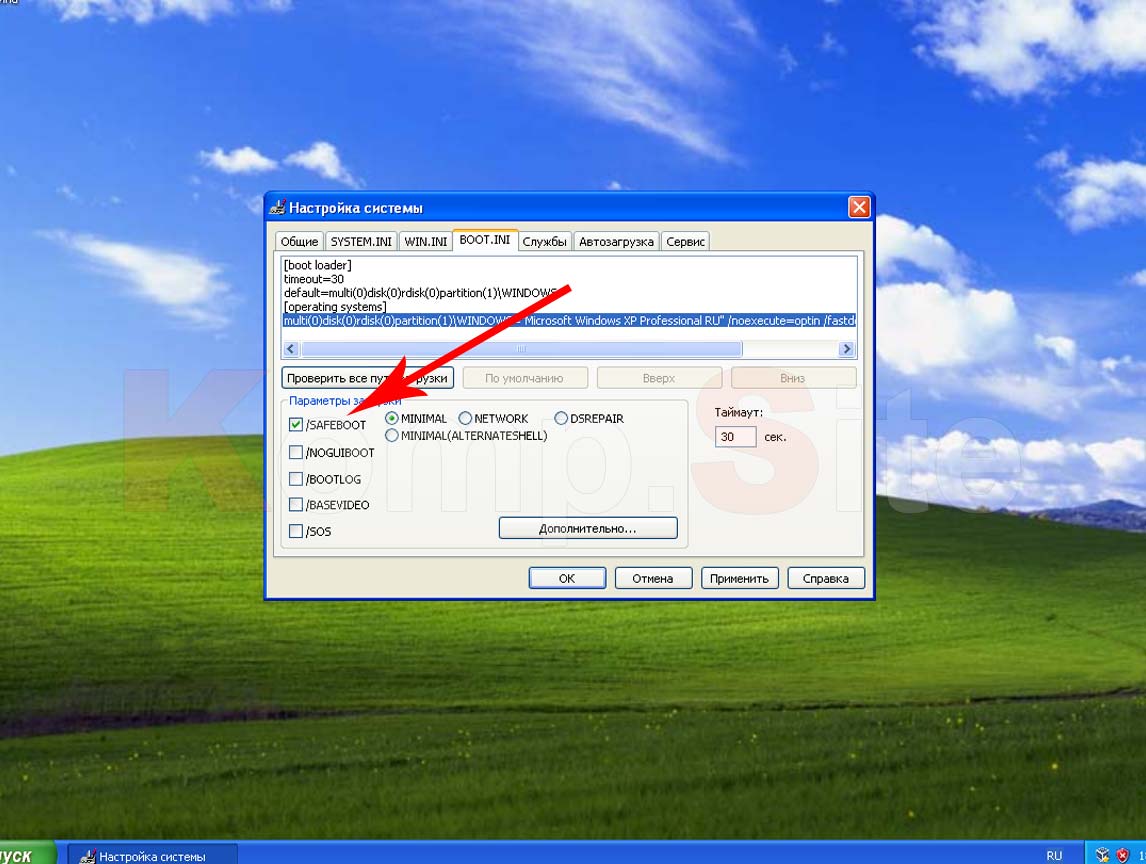
14. 07.2017
Blog Dmitrija Vassijarova.
Siguran način rada korisna je značajka u sustavu Windows
Pozdrav dragi čitatelji.
Sada ćemo zajedno analizirati temu kako pokrenuti računalo u sigurnom načinu rada različite verzije operacijsku salu Windows sustavi.
Kada i zašto ovo može biti korisno?
Ako je vaše računalo napadnuto virusima, počelo se uključivati dulje vrijeme, ne radi ispravno nakon instaliranja novih programa i upravljačkih programa ili imate drugih problema, trebali biste se pokrenuti u sigurnom načinu rada i pokušati ih popraviti. Na primjer, izbrišite program koji je uzrokovao probleme, potražite i eliminirajte virusni softver itd.

Pokrenite Safe Mode za Windows 95, 98, 2000, XP, Vista i 7
Što trebate učiniti da se pojavi zaslon sa svim gore navedenim opcijama?
- Počnite ponovno pokretati računalo;
- Kad služi kratko zvučni signal, ali se ikona Windows i dalje ne pojavljuje, pritisnite tipku F8. Niste imali vremena? Pričekajte potpuno preuzimanje kao i obično i ponovite ovaj korak.
- Pred vama će se pojaviti crni ekran s bijelim tekstom. Ako ne trebate fino podešavati sustav, odaberite prvu opciju - Safe Mode.

- Zatim ćete dobiti obavijest da radite ovaj način rada i što to znači. Kliknite "Da" za nastavak.

Ako se nakon pritiska tipke F8, umjesto zaslona za sigurno pokretanje, pojavi prozor " Uređaj za pokretanje“, Navedite HDD, pritisnite Enter, a zatim slijedite gornje upute iz drugog koraka.
![]()
Osnovni način rada i druge opcije
Alternativni nazivi: dijagnostički ili siguran način rada koji označava njegovu svrhu. Kada ga odaberete, pokreću se samo najpotrebnije komponente za ogrjev i operacijski sustav: ulazno-izlazni uređaji, video adapter itd. To se odnosi na osnovnu verziju koja se najčešće koristi. Ali kada ga namjeravate uključiti, pred vama će se pojaviti drugi, napredniji načini.

Predlažem da rastavite što su, kako biste mogli napraviti pravi izbor u svom slučaju:
- Uz učitavanje mrežnih drajvera. Dajte prednost ako, nakon pokretanja računala, trebate biti online.
- Uz podršku naredbenog retka. Ovu opciju koriste prvenstveno IT stručnjaci. Ako niste, bolje je pokrenuti sustav u prvom sigurnom načinu rada.
Također, kada pokrenete osnovnu verziju, vidjet ćete još nekoliko opcija na ekranu ispod:
- Omogućite bilježenje pokretanja. Stvorit će se datoteka ntbtlog.tx s popisom svih upravljačkih programa, do posljednjeg, nakon čega su počeli problemi na računalu.
- Omogućuje VGA način rada. Razlučivost zaslona je niska (640 × 480). Ova opcija je potrebna kada se razlučivost ponovno konfigurira.
- Učitavanje posljednje poznate dobre konfiguracije. Jasno je što to znači bez objašnjenja.
- Vraćanje usluge imenika. Odnosi se na kontrolere domene.
- Način otklanjanja pogrešaka. Uključena je jezgra za otklanjanje pogrešaka sustava Windows.
- Onemogućite automatsko ponovno pokretanje. To će spriječiti da se sustav ponovno pokrene nakon pada.
- Onemogućite obveznu provjeru potpisa vozača. Dajete zeleno svjetlo za pokretanje drva za ogrjev s netočnim potpisom, što je često zlonamjerno.
Omogućavanje sigurnog načina rada u sustavima Windows 8, 8.1 i 10
U novim verzijama OS-a algoritam radnji izgleda ovako:
- Kliknite na ikonu isključivanja računala;
- Imat ćete dvije opcije: Shutdown i Restart. Trebaš drugi. Ali prije nego što ga odaberete, držite i držite Tipka Shift.
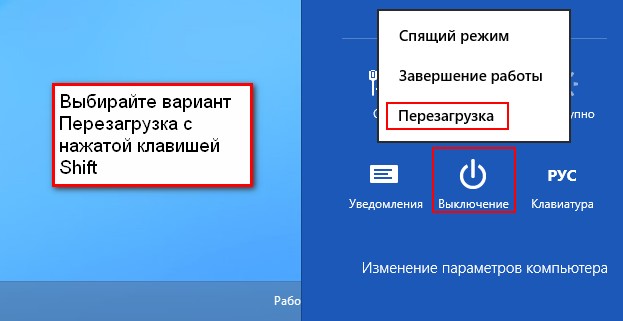
- Kada se počnete ponovno pokretati na ovaj način, otvorit će se izbornik s nekoliko opcija. Slijedite ovaj put: Dijagnostika - Napredne opcije - Opcije pokretanja.
- Kliknite gumb Restart. Kada ova radnja započne, pojavit će se drugi izbornik.
- Kliknite na tipku F4 za odabir sigurnog uključivanja.
- Trebate li internet? Zatim pritisnite F5 umjesto F4.
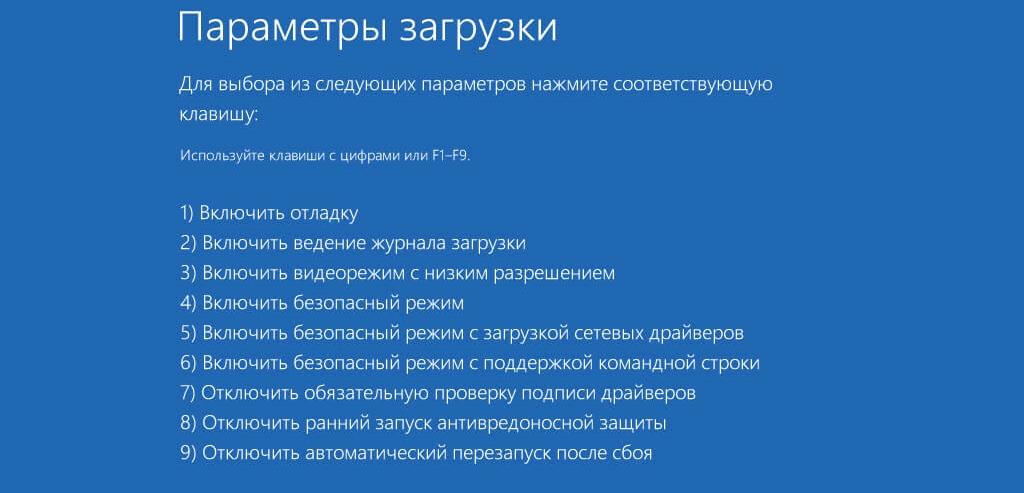
Ostale opcije za 10s
Možete primijeniti ovu metodu:
- Kliknite na ikonu obavijesti i odaberite odjeljak "Svi parametri".
- Idite na karticu "Ažuriranje i sigurnost", a zatim - na "Posebne opcije preuzimanja".
- Kliknite na gumb "Restart Now" s desne strane.
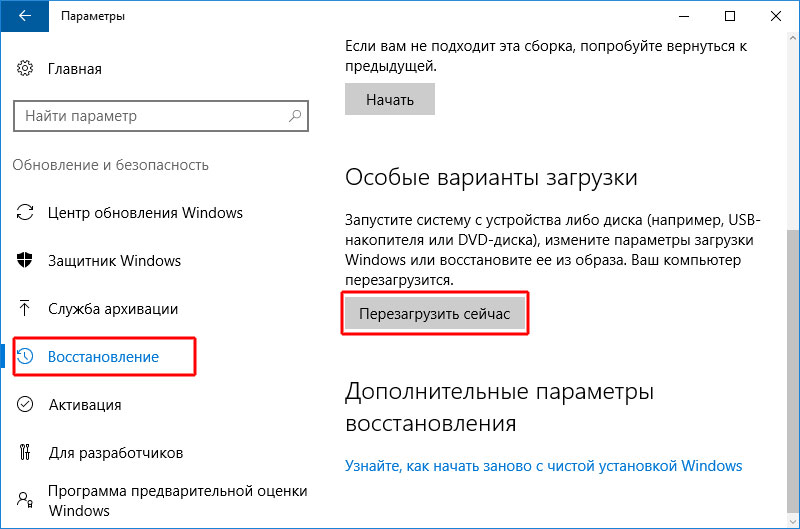
Ako ne možete u potpunosti uključiti računalo, ali se pokreće zaslon za prijavu s unosom lozinke, kliknite na ikonu gumba za uključivanje i, dok držite pritisnutu tipku Shift, odaberite "Restart".
Metoda za sve verzije sustava Windows
Microsoftovi programeri implementirali su u sve generacije svojih OS-a posebna korisnostšto vam omogućuje promjenu različitih postavki u sigurnom načinu rada. U ranijim verzijama operativnih sustava naziva se na sljedeći način:
- Idite na izbornik "Start" i pokrenite naredbu "Pokreni";
- U retku koji se pojavi upišite msconfig i pritisnite "OK";
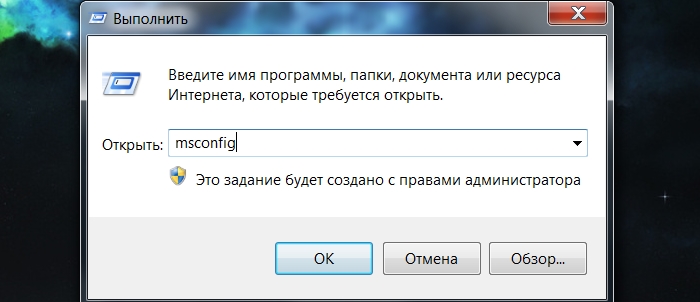
Proširit će se novi prozor u kojem trebate ići na karticu BOOT.INI na gornjoj ploči;
- U donjem polju označite okvir / SAFEBOOT;
- Prema zadanim postavkama, pored nje je označena stavka "MINIMALNO", ali ako trebate internet, promijenite je u "MREŽA".
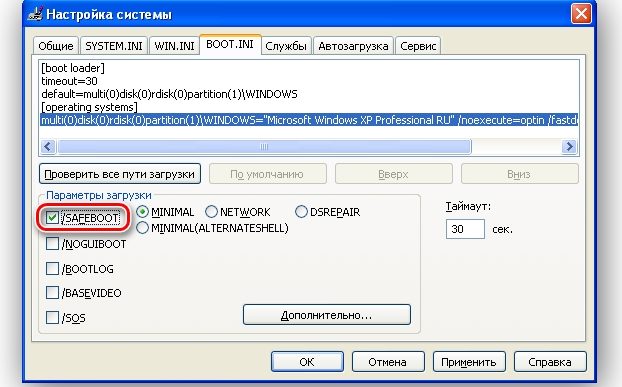
Što učiniti u sustavima Windows 7, Vista, 8, 8.1 i 10:
- U polje za pretraživanje unesite naziv programa;
- Označite okvir pored opcije "Safe Mode";
- Ovisno o vašim potrebama ispod nje odaberite stavku "Minimum" ili "Mreža".
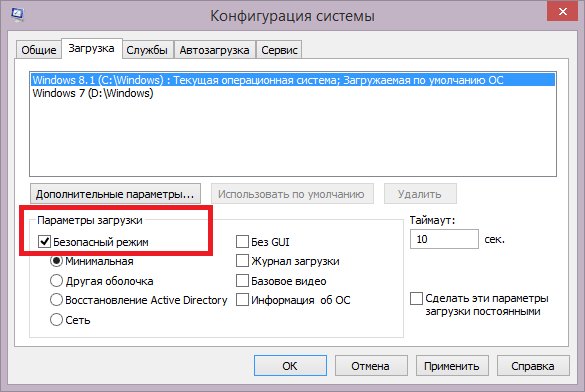
- Posljednji korak je isti kao u prethodnoj uputi.
Vratite se u normalu
Da biste uključili računalo u normalnom načinu rada nakon rješavanja problema, ponovno pogledajte ovu aplikaciju i na prvoj glavnoj kartici odaberite opciju "Normalno pokretanje".
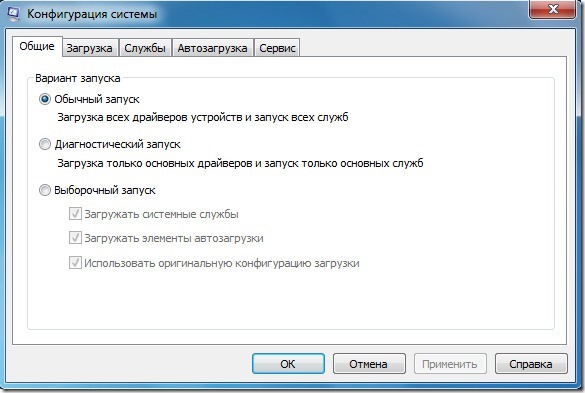
Usput, na isti način možete vratiti računalo u normalni način rada ako se pokrene samo u sigurnom načinu rada. Ali prije svega, preporuča se da riješite problem koji uzrokuje ovo.
Može biti označeno žutim ikonama sa uskličnika pored naziva ove ili one opreme u Upravitelju uređaja. To znači da upravljački programi za njega ne rade ispravno ili nedostaju. Ili, ako znate što je točno moglo uzrokovati problem, idite na odjeljak Dodaj ili ukloni programe na upravljačkoj ploči i riješite se zlonamjernih programa.
To je sve.
Svi najbolji prijatelji, vratite se opet!
I sigurni korisnici računala i oni koji tek počinju shvaćati osnove računalne znanosti jednako nisu imuni na kvarove u radu svog omiljenog uređaja. Ipak, mnogi problemi koji se pojavljuju mogu se riješiti podizanjem operativnog sustava u sigurnom načinu rada. U ovom slučaju, dovoljno je poništiti posljednje radnje izvršene na računalu - i radit će kako treba. Međutim, ako je za neke to jednostavan izlaz iz teške situacije, onda je za druge novi ozbiljan problem. Što je s računalom sa sustavom Windows XP? Idemo to shvatiti.
Metoda broj 1: Pokrenite Windows XP u sigurnom načinu rada pomoću naredbe "Run".
Što trebam učiniti ako je problem s mojim računalom otkriven prije nego što sam ga isključio? Na primjer, nakon provjere antivirusni program pronađeno je brdo virusa "niotkuda tko je došao" koji banalno ometaju rad. U ovom slučaju, je li moguće pokrenuti računalo u sigurnom načinu rada bez izlaska iz sustava Windows XP? Ipak bi! Da biste to učinili, samo upotrijebite uslužni program Run instaliran na vašem računalu.
Najprije potražite gumb "Start" na programskoj traci i kliknite na njega lijevom tipkom miša ili pronađite ikonu na tipkovnici i kliknite na nju. Sada u izborniku "Start" nalazimo karticu "Pokreni" i na sličan način je otvaramo klikom miša: 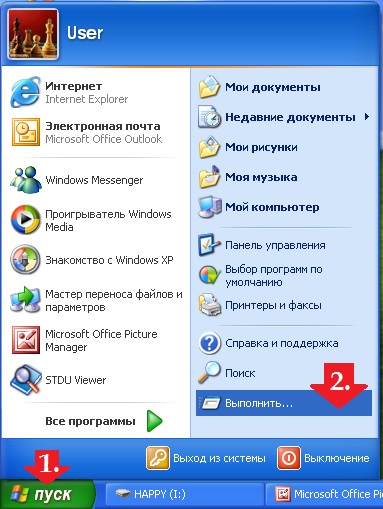
U prozoru sustava koji se pojavi unesite vrijednost u prazno polje msconfig i potvrdimo naš izbor pritiskom na Enter na tipkovnici ili klikom na opciju U redu koju nudi sustav: 
Kao rezultat, pojavit će se prozor "Postavke sustava":
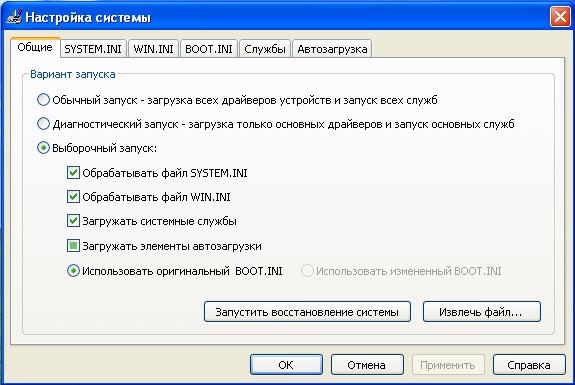
U gornjem dijelu otvorenog prozora sustava nalazimo karticu BOOT.INI i kliknemo na nju lijevom tipkom miša. U ovom odjeljku, u parametrima pokretanja, stavite kvačicu ispred SAFEBOOT i, ovisno o opciji koju želite, pored Minimalno, Mrežno ili Minimalno (AlternateShell).
Koja je razlika? U prvom Torbica za Windows XP s osnovne postavke; u drugom - s pristupom mrežni upravljački programi; u trećem - s mogućnošću korištenja naredbenog retka. Međutim, bez obzira koju opciju želite, da biste potvrdili postavke napravljene u sustavu Windows XP na dnu kartice, morate kliknuti gumb U redu ili Primijeni: 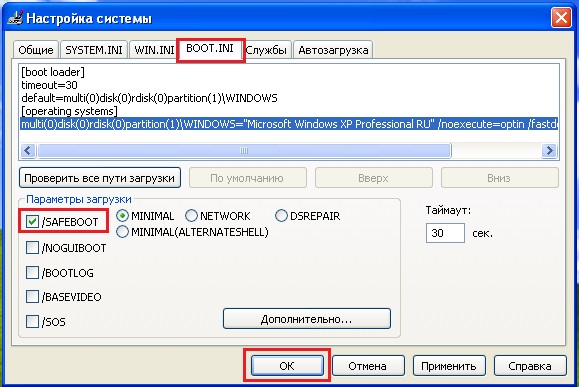
U sljedećem prozoru odaberite parametar "Restart":

Nakon toga će se na računalu postaviti parametar "Safe Mode" i Windows XP će se automatski ponovno pokrenuti u odabranom sigurnom načinu rada, obavještavajući o tome odmah nakon potpunog pokretanja pojavom odgovarajućeg prozora sustava:

Nakon učitavanja sigurnog načina rada, pojavit će se takvo upozorenje, ovdje trebate kliknuti "Da" za nastavak rada u ovom načinu
Da biste spremili parametar "Safe Mode" kao odgovor na poruku sustava, kliknite lijevom tipkom miša na opciju "Da" ili pritisnite Enter na tipkovnici. Nekoliko minuta i računalo je spremno za rad. Kao što vidite, ništa komplicirano!
Metoda broj 2: Pokrenite Safe Mode prilikom pokretanja sustava Windows XP
Možda je ovo najpoznatija i najčešće korištena metoda od strane korisnika koja će vam pomoći da brzo pokrenete Windows računalo XP u sigurnom načinu rada. Kako ga koristite? Samo!
Da biste to učinili, uključite računalo, kao i obično, pritiskom na tipku za napajanje i neposredno prije nego što se pojavi prozor Pokretanje sustava Windows XP 3-5 sekundi neprekidno pritisnite tipku F8 ili F4 na tipkovnici. Kao rezultat, trebao bi se pojaviti izbornik sustava Windows:

- osnovni način rada: bit će učitane glavne komponente sustava Windows XP;
- s podrškom za mrežne upravljačke programe;
- s pristupom naredbeni redak.
Nakon što je odabran način rada za potvrdu, pritisnite Enter. Kao rezultat toga, sustav će se prijaviti u sigurnom načinu rada.
Što ako Windows XP ne pokrene Safe Mode?
Ponekad se dogodi da koliko god se trudili, računalo se ne želi pokrenuti u sigurnom načinu rada ni na jedan od poznatih načina. Razlog za ovaj problem je naivno jednostavan – virusi su se oštetili Windows registar... U ovom slučaju postoje dvije opcije:
- vratiti računalo (povratak sustava);
- instalirajte posebne programe na računalo.
Ako ste se pobrinuli za arhivsku kopiju, to je sjajno. Međutim, ako nema ničega za vraćanje sustava, onda je najbolja opcija u ovom slučaju preuzimanje i instalacija na računalo besplatni program Popravak SafeMode ili SafeBootKeyRepair... Uz njihovu pomoć možete "reanimirati" oštećene vrijednosti ključeva registra i, sukladno tome, pokrenuti siguran način rada na računalu nakon ponovnog pokretanja. Glavna stvar je da nakon rješavanja problema ne zaboravite na vrijeme provjeriti svoj omiljeni uređaj na viruse!
Kao što vidite, u sigurnom načinu rada možete pokrenuti Windows XP na računalu različiti putevi... Odaberite opciju koja vam najbolje odgovara i riješite probleme brzo i učinkovito!
Povezani unosi:

Mnogi korisnici koji rade na računalu pod Kontrola sustava Windows 7, ponekad nailaze na probleme u radu operativnog sustava. Najbliža misao koja dolazi u takvim slučajevima je ponovna instalacija operativnog sustava. Ali nema potrebe žuriti s ponovnom instalacijom Windowsa, problem s njegovim funkcioniranjem ili pokretanjem može ležati na površini i svatko ga može popraviti. Pokušajmo prvo početi s posljednjom poznatom dobrom konfiguracijom.
Što je Safe Mode
Za Windows 7, način za pokretanje sustava Windows radi dijagnosticiranja i rješavanja problema sa sustavom Windows. Dizajniran je za rješavanje problema koji proizlaze iz instalacije, uklanjanja ili funkcioniranja prilagođenih aplikacija, upravljačkih programa hardvera. Prilikom dizanja računala u dijagnostičkom načinu, operativni sustav učitava samo one potrebne za učitavanje i rad. Windows usluge i vozači. Programi trećih strana i njihove komponente, kao što su servisi i drajveri, drajveri perifernih uređaja (web kamera, pisač) kada se Windows ovako diže, nisu uključeni u rad. Ovaj način pokretanja sustava Windows minimizira rizik od problema sa stranim aplikacijama i sistemske datoteke koje je korisnik unio u sustav. Na primjer, česta pogreška "Usluga centra sigurnosti nije se mogla pokrenuti" može se brzo popraviti pokretanjem Windows7 u sigurnom načinu rada.
Kako pokrenuti siguran način rada na računalu
Korisnik može uključiti računalo u sigurnom načinu rada na nekoliko načina, koje ćemo razmotriti u nastavku. Svaki korisnik može slobodno izabrati metodu koja mu se najviše sviđa ili se čini jednostavnijom.
Počinjemo učitavati siguran način rada kroz izbornik dodatnih opcija pokretanja sustava Windows
- Kada uključite svoje računalo ili prijenosno računalo, čekamo da se BIOS učita i inicijalizira opremu.
Kako ne biste propustili pravi trenutak i dobili priliku za pokretanje sigurnog načina rada, preporučljivo je pritisnuti tipku "F8" u malom intervalu (nekoliko puta u sekundi) od trenutka BIOS pokretanje dok se ne pojavi ekran: "Dodatne opcije pokretanja".
Ako ste propustili trenutak (operacijski sustav se počeo učitavati), upotrijebite kombinaciju "Ctrl + Alt + Delete" za ponovno pokretanje računala.
Ako ova radnja nije pomogla, pričekajte da se pojavi pogreška ili da se Windows potpuno učita i ponovno pokrenite računalo.- Da biste pokrenuli siguran način rada sustava Windows7, pomoću bloka kursora tipki "gore / dolje" odaberite željenu stavku i pritisnite tipku "Enter".
Siguran način rada putem "Konfiguracije sustava" na prijenosnom računalu ili računalu
Da biste pokrenuli Windows7 u sigurnom načinu rada, morate slijediti ove korake.
Sl. 1. Idite na "Start", unesite "msconfig" u traku za pretraživanje i pokrenite uslužni program koji se pojavljuje u rezultatima pretraživanjasl. 2. Pomaknite radio gumb u položaj "Pokretanje dijagnostike" i kliknite "U redu"
Sljedeći put kada uključite prijenosno računalo ili računalo, pokrenut će se u sigurnom načinu rada win 7.
GLEDAJ VIDEO
Održavanje sustava Windows7 u radu kroz stalno održavanje i instaliranje samo pouzdanih aplikacija i službene verzije upravljački programi smanjuju potrebu za pokretanjem dijagnostičkog načina rada. Sada znate kako pokrenuti Windows u sigurnom načinu rada.
Safe Mode u sustavu Windows svojevrsni je "lijek" za bolesti koje muče vaše računalo. Njegova je bit učitavanje operativnog sustava, a po mogućnosti ništa više. Svi programi iz automatski start, sve usluge, upravljački programi, a također, moguće, i virusi neće se pokrenuti u sigurnom načinu rada, tako da možete utvrditi i otkloniti uzrok kvara vašeg računala. U sustavu Windows 10 programeri su uklonili prikladnu funkciju ulaska u Safe Mode pomoću tipke F8, pa sam vam odlučio reći kako ući u Windows 10 Safe Mode na druge načine:
- Preko gumba za ponovno pokretanje;
- Putem uslužnog programa za konfiguraciju sustava (msconfig);
- Napredan način pomoću naredbenog retka;
- S posebnim opcijama podizanja;
- Korištenje instalacijskog diska za Windows 10.
Pažnja! Ako ne razumijete kako izvesti ove metode, u nastavku je video koji će vam pomoći u rješavanju ovog problema.
Siguran način rada s gumbom za ponovno pokretanje
Ova metoda je prikladna i jednostavna, pa sam vam odlučio prvo reći o njoj. Morate kliknuti na "Start", zatim na gumb "Shutdown". Pojavit će se izbornik u kojem će biti tri načina isključivanja, držite pritisnutu tipku "Shift" i odaberite stavku "Restart".
Slika na monitoru postaje plava i pojavljuje se “Please wait”. Nakon učitavanja, vidjet ćemo tri moguće opcije daljnje djelovanje... Prvi vam omogućuje nastavak rada na računalu, drugi vas vodi do daljnjeg izbornika za odabir, a treći isključuje operativni sustav. Morate odabrati drugu opciju "Dijagnostika".
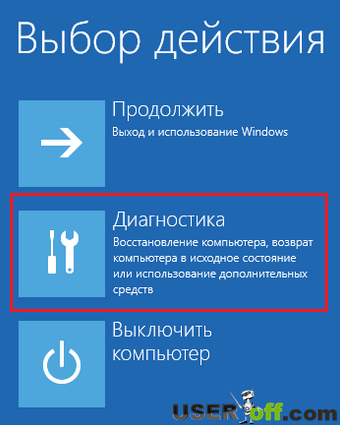
Pojavljuje se izbornik Dijagnostika. Sada morate kliknuti na "Više opcija".
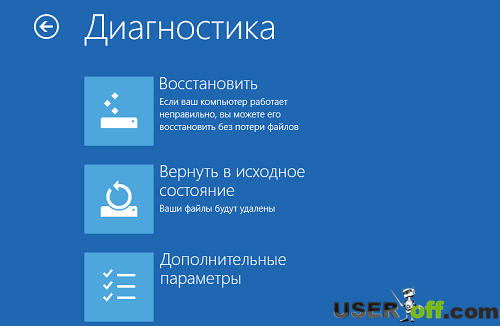
Ako kliknete na njega, vidjet ćemo izbornik s mnogo ikona, odaberite stavku "Opcije pokretanja", što će nam omogućiti da konfiguriramo parametre pokretanja sustava Windows da uđemo u siguran način rada.
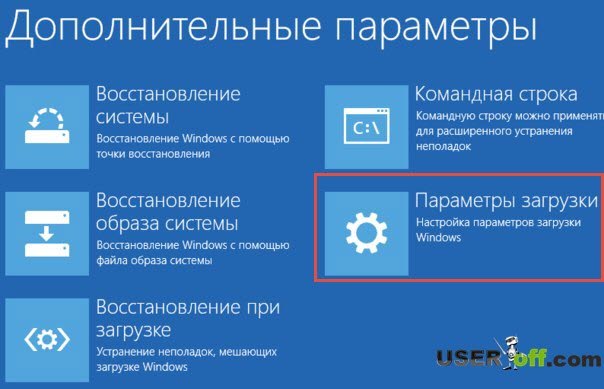
Ovdje ćete pronaći opcije pokretanja sustava koje će vam omogućiti da odaberete Safe Mode. Sada morate kliknuti na "Restart":
Nakon brzog ponovnog pokretanja, vidjet ćete plavi ekran s opcijama pokretanja. Zanimaju nas opcije koje se nalaze pod stavkama: 4,5 i 6. One se međusobno razlikuju po drajverima za preuzimanje i uslugama koje mogu omogućiti mrežni način rada ili naredbenog retka. Ali moramo odabrati način rada pod brojem 4, da biste to učinili, pritisnite tipku F4.
Pokretanje sigurnog načina rada s msconfig
Uslužni program je vrlo koristan alat za rad s operativnim sustavom. Uz pomoć njega sada ćemo pokrenuti Safe Mode u sustavu Windows 10.
Za početak ovaj program potrebno je pritisnuti kombinaciju tipki "Win" + "R" na tipkovnici i u prozor koji se pojavi upisati "msconfig", kliknuti "OK". Također, prozor "Run" može raditi više na jednostavan način- kliknite na "Start" desni klik miša i odaberite "Pokreni".
Pojavljuje se prozor za konfiguraciju sustava. Sadrži pet kartica, od kojih je svaka odgovorna za određenu funkcionalnost. Idite na karticu "Preuzimanje", ona sadrži postavke za siguran način rada. Prvi korak je odabir operativnog sustava koji će se sigurno pokrenuti.
U grupi elemenata pod nazivom "Opcije pokretanja" morate označiti okvir nasuprot stavke "Safe Mode", ispod njega, pomoću prekidača, možete odabrati vrstu pokretanja, minimalno - standardni način rada, druga ljuska - omogućuje vam da koristite naredbeni redak i mrežu - omogućuje vam rad s lokalna mreža i internet. Također ćemo postaviti parametar koji definira timeout, tj. vremenska odgoda prije odabira vrste pokretanja prije pokretanja operativnog sustava.
Ako takve postavke pokretanja za određeni OS trebaju biti trajne, tada možete označiti okvir pored odgovarajuće stavke. Gotovo, ostaje kliknuti na Primjeni i pri sljedećem ponovnom pokretanju od vas će se tražiti da odaberete u kojem načinu pokretanja Windows 10.
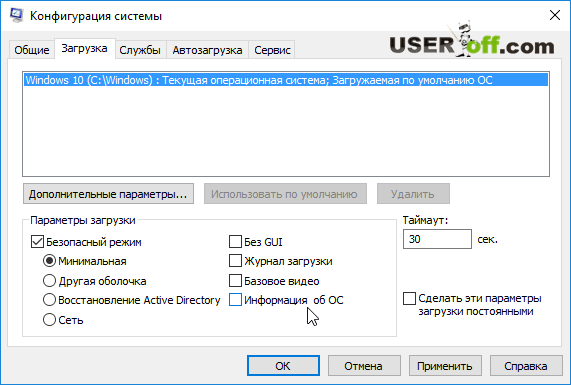
Nakon što uđete u siguran način rada i učinite sve potrebne korake, možete otići na msconfig i napraviti normalno podizanje sustava.
Korištenje naredbenog retka za ulazak u siguran način rada
Smatram da je ova metoda prilično napredna i zanimljiva. Za pokretanje nam je potreban naredbeni redak, desnom tipkom miša kliknite "Start" i odaberite "Command line (administrator)" u izborniku koji se pojavi.
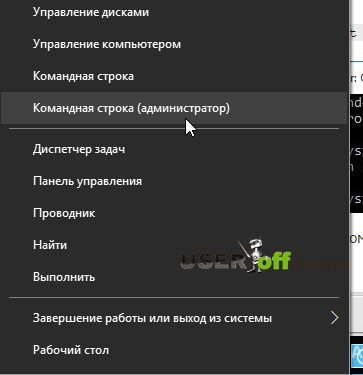
Pojavio se mali crni prozor u koji možete unijeti razne naredbe koje će program izvršiti s navedenim parametrima. Hajde da predstavimo sljedeću liniju: bcdedit / copy (trenutno) / d "Safe Mode"(ili bilo koje drugo ime) i pritisnite Enter. Sada možete zatvoriti naredbeni redak.
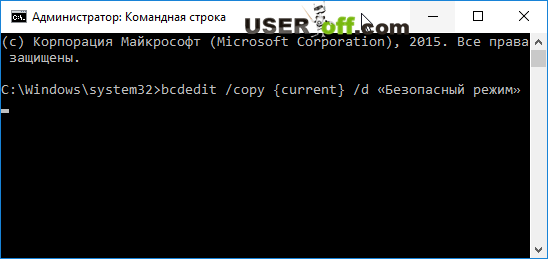
Gornja naredba će stvoriti novi parametar u programu msconfig (gledali smo ga ranije). U odjeljku "Preuzimanje" pojavit će se nova prilika pokrenite operativni sustav, koji će se zvati "Safe Mode".
Kada odete na "Konfiguracija sustava" i prijeđete na karticu "Boot", trebate kliknuti na 2. stavku - "Safe Mode (C: / Windows)" i staviti kvačicu pored "Safe Mode". Također, obratite pozornost da je timeout najmanje 10, jer ako je manji, onda možda nećete imati vremena odabrati parametar koji vam je potreban.
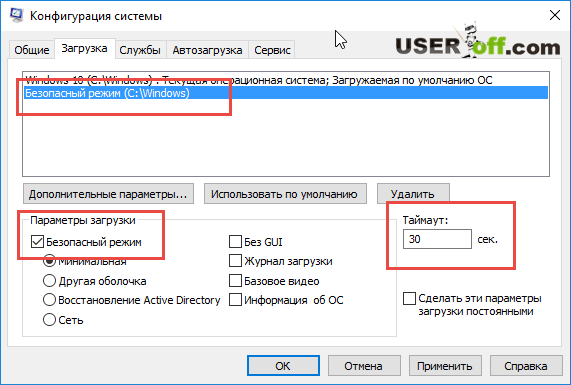
Sada će ova opcija uvijek biti prisutna u vašem sustavu, ako ometa i stvara neke neugodnosti, tada se ova funkcija može onemogućiti. Da biste to učinili, morate pokrenuti uslužni program - pritisnite tipke "Win" + "R" i unesite "msconfig" i pritisnite Enter.
Pojavit će se poznati prozor, idite na karticu "Preuzimanje". Za brisanje odaberite željenu stavku lijevom tipkom miša i kliknite na gumb "Izbriši".
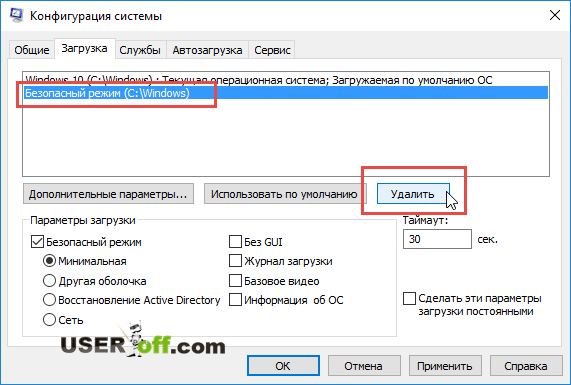
Sada, kada uključite računalo, sve će se dogoditi bez odlaganja.
Posebne opcije preuzimanja
Da biste koristili ovu metodu, kliknite na ikonu obavijesti u donjem desnom kutu radne površine. I odaberite stavku "Svi parametri".
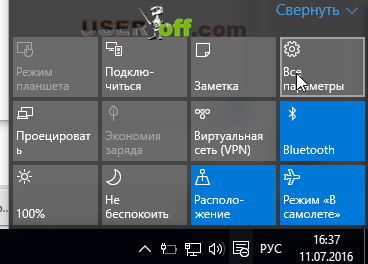
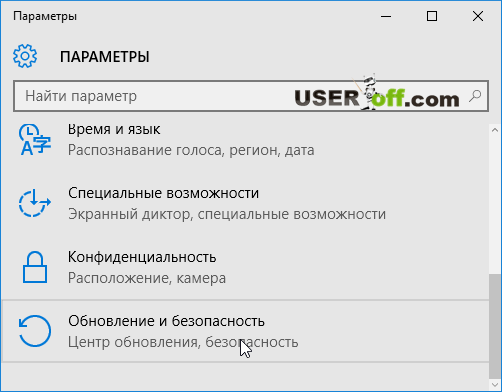
Sljedeća faza i svi sljedeći su isti kao u prvoj metodi opisanoj u ovom članku, potvrđujemo ponovno pokretanje.
Računalo će se početi gasiti prije pokrenuti Windows pojavit će se prozor za odabir načina preuzimanja. Izbori 4,5 i 6 odgovaraju tipkama F4, F5 i F6. Svi ovi načini su ukratko opisani u prvoj metodi o kojoj se govori u ovom članku.
Bcdedit / postavi (zadano) minimume sigurnog pokretanja l i pritisnite Enter. Sada ponovno pokrenite računalo i automatski ćete ući u Safe Mode. Ako se trebate vratiti u prvobitno stanje (kao što je bilo), unesite bcdedit / deletevalue (zadano) safeboot.
Također možete koristiti drugu metodu, unesite u naredbeni redak - bcdedit / set (globalsettings) advancedoptions true i zatim ponovno pokrenite sustav. Zatim će sustav pokazati opcije pokretanja, gdje će biti siguran način rada. Da biste onemogućili ovu opciju, morate upisati u naredbeni redak bcdedit / deletevalue (globalsettings) napredne opcije. Pažnja! Ovu naredbu možete unijeti u normalnom načinu rada sustava Windows.
 Arhitektura distribuiranog upravljačkog sustava baziranog na rekonfigurabilnom računskom okruženju s više cjevovoda L-Net "transparentni" distribuirani datotečni sustavi
Arhitektura distribuiranog upravljačkog sustava baziranog na rekonfigurabilnom računskom okruženju s više cjevovoda L-Net "transparentni" distribuirani datotečni sustavi Stranica za slanje e-pošte Ispunite datoteku relay_recipients adresama iz Active Directory
Stranica za slanje e-pošte Ispunite datoteku relay_recipients adresama iz Active Directory Nedostaje jezična traka u sustavu Windows - što učiniti?
Nedostaje jezična traka u sustavu Windows - što učiniti?